


Meine Tutoriale werden hier getestet und registriert



Diese Tutorialübersetzung wurde mit PSP 2020 erstellt,
kann aber mit jeder anderen PSP Version nachgearbeitet werden,
evtl. sind die Dinge aber anders benannt oder an anderer
Stelle zu finden.
Achtung: in PSP 2021 funktionieren einige Filter nicht:
https://sternchenstutorialstuebchen.de/viewforum.php?f=109
|
INFO!! 1. Ab der PSP Version X3(13) bis zur Version X6(16) ist horizontal spiegeln jetzt vertikal spiegeln und vertikal spiegeln jetzt horizontal spiegeln 2. Ab Version X7 gibt es nun auch wieder die Option auf die andere Seite zu spiegeln Bild - Spiegeln - Horizontal spiegeln oder Vertikal spiegeln nicht zu verwechseln mit Bild - Horizontal spiegeln - Horizontal oder Vertikal ab Version 2020 heißt es Bild - Drehen - Horizontal drehen oder Vertikal drehen
Wer allerdings die unter Punkt 1 genannten Versionen hat sollte sich die Skripte dafür in den Ordner Skripte (eingeschränkt) speichern Die Skripte kannst du dir downloaden indem du auf das Wort Skripte klickst Wenn du dann die jeweiligen Skripte anwendest wird auch wieder so gespiegelt wie du es von älteren Versionen kennst Aber Achtung!!! Wenn im Tut z.B Spiegeln - Horizontal spiegeln steht, musst du mit dem vertikal spiegeln Skript arbeiten und umgekehrt solltest du sonst noch Fragen haben schreib mir eine e-mail |
Achtung Änderungen in PSP 2020 beim Mischmodus


Das Copyright des ins deutsche PSP übersetzten Tutorials
liegt bei mir sternchen06/A.Brede-Lotz
Das Tutorial darf nicht kopiert oder auf anderen Seiten zum Download angeboten werden.
Das Original Tutorial von Naise M findest du hier:

Bilder und Tuben zu den Tutorials findest du hier

Du benötigst
dein PSP
1 Haupttube - passend zum Thema nähen
meine ist AI generiert
Das Material aus der Kiste

Entpacke das Material an einen Ort deiner Wahl
Die Presets werden per Doppelklick dem entsprechendem Filter zu
Die Maske "mask_cube-naisem" speichere in deinem Maskenordner (die sichtbare im Maskenordner)
PLUGINS:
MuRa's Meister - Perspective Tiling
Alien Skin - Eye Candy 5 - Texture - Weave
Alien Skin - Eye Candy 5 - Nature - Drip
FARBEN: Original


*1*
Öffne eine neue transparente Leinwand 1000 x 650 px
*2*
Auswahl - Alle auswählen
Öffne deine Haupttube - Credit entfernen
Bearbeiten - Kopieren
zurück zu deiner Leinwand
Bearbeiten - In eine Auswahl einfügen
Auswahl aufheben
*3*
Effekte - Bildeffekte - Nahtloses Kacheln
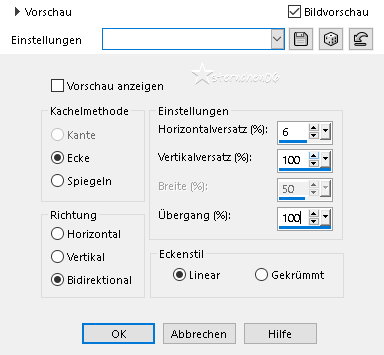
*4*
Einstellen - Unschärfe - Gaußsche Unschärfe
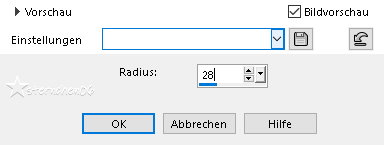
*5*
Neue Rasterebene
Fülle die Ebene mit Farbe 1
Ebene nach unten verschieben
*6*
Aktiviere Rasterebene 1
Ebene duplizieren
*7*
Ebenen - Maske laden/speichern - Maske aus Datei laden (mask-cubes-naisem)

Laden - Gruppe zusammenfassen
Wenn das nicht klappt öffnet die Maske (Datenblatt) in deinem PSP und wende die Maske wie üblichh an
*8*
Ebene duplizieren
*9*
Effekte - Plugins - MuRa's Meister - Perspective Tiling
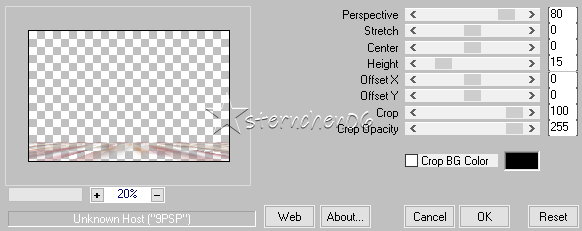
*10*
Effekte - 3D Effekte - Schlagschatten
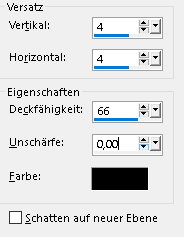
*11*
Aktiviere im EM Kopie von Raster 1
*12*
Neue Rasterebene
Fülle die Ebene mit Farbe 2
*13*
Öffne die Maske "cas_Mask_0518_10"
Ebenen - Neue Maskenebene - Aus Bild
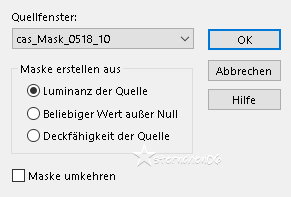
Gruppe zusammenfassen
*14*
Neue Rasterebene
Fülle die Ebene mit Farbe 3
wende die Maske erneut an
Gruppe zusammenfassen
*15*
Bild - Spiegeln - Vertikal spiegeln
Nach unten zusammenfassen
*16*
Effekte - Plugins - Eye Candy 5 - Texture - Weave
Settings - User Settings
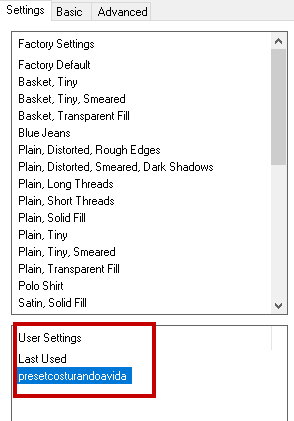
Ebenen - Anordnen - An 1. Stelle verschieben
*17*
Bild - Rand hinzufügen - symmetrisch
1 px - schwarz
2 px - Farbe 4
2 px - Farbe 5
42 px - weiß
*18*
Bild - Rand hinzufügen - symmetrisch
2 px - Farbe 5
2 px - Farbe 4
1 px - schwarz
*19*
Aktiviere den Zauberstab (Toleranz und Randschärfe 0)
klicke damit in den 42er weißen Rand
*20*
Aktiviere deine Haupttube - Credit entfernen
mit Umschalttaste + D erstelle eine Kopie
Effekte - Bildeffekte - Nahtloses Kacheln - OK
Ebene duplizieren
Bild - Spiegeln - Horizontal spiegeln
Nach unten zusammenfassen
Bearbeiten - Kopieren
*21*
Zurück zu deiner Leinwand
Bearbeiten - In eine Auswahl einfügen
Einstellen - Unschärfe - Gaußsche Unschärfe - OK
Auswahl halten
*22*
Neue Rasterebene
Fülle die Ebene mit Farbe 5
*23*
Effekte - Plugins - Eye Candy 5 - Texture - Weave
Settings - User Settings
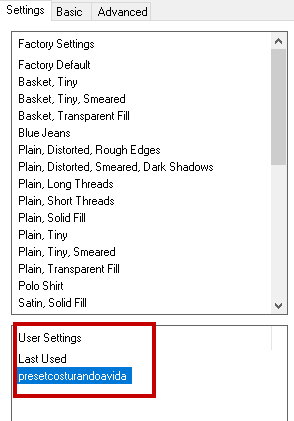
Mischmodus: Weiches Licht oder was besser zu deiner Farbe passt
Effekte - Plugins - Eye Candy 5 - Texture - Weave
*24*
Auswahl - Ändern - Auswahlrahmen auswählen

*25*
Neue Rasterebene
Fülle die beiden Auswahlrahmen mit Farbe 6
Auswahl aufheben
*26*
Effekte - 3D Effekte - Schlagschatten - OK
*27*
Neue Rasterebene
Aktiviere das Stempelwerkzeug - Rote Knöpfe
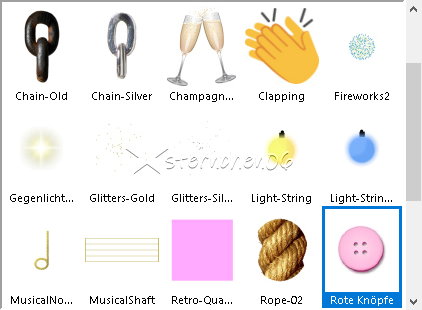
und Stempel entlang der oberen beiden roten Linien möglichst in einer Linie mehrere Knöpfe
siehe mein fertiges Bild
Markiere alle Knopfebenen (blau hinterlegt) - Rechtsklick - Zusammenführen - Ausgewählte zusammenfassen
*28*
Effekte - Plugins - Eye Candy 5 - Nature - Drip

Aktiviere Rasterebene 2 und wiederhole den Filter
*29*
Kopiere erneut deine Haupttube
als neue Ebene in deine Leinwand einfügen - evtl. Größe anpassen
Ebenen - Anoednen - An 1. Stelle verschieben
*30*
Öffne und kopiere "titulo"
als neue Ebene in deine Leinwand einfügen
evtl kolorieren - setze den Text wo du magst
Alles zusammenfassen
Ändere die Bildgröße für mich auf 900 px
schreibe den Credit für die Tube und deine Signatur auf das Bild
Alles zusammenfassen und als jpg oder png speichern

Tutorialübersetzung by sternchen06 #April 2025

